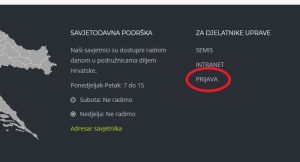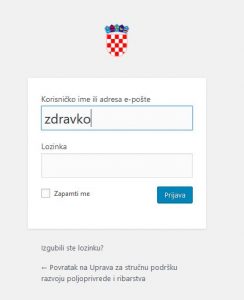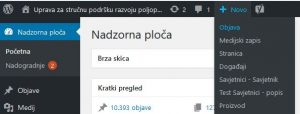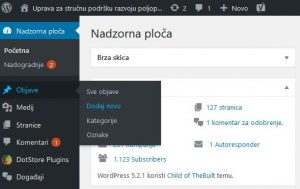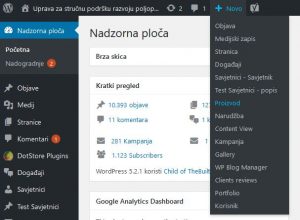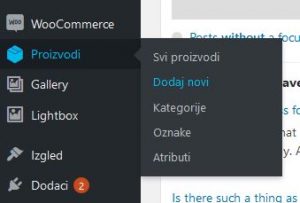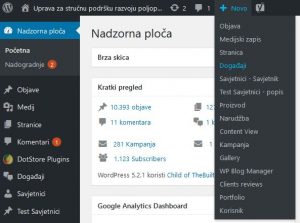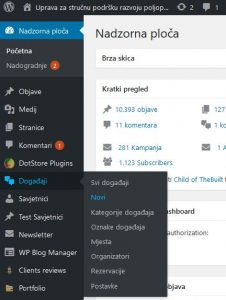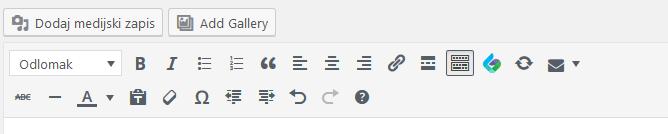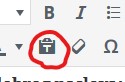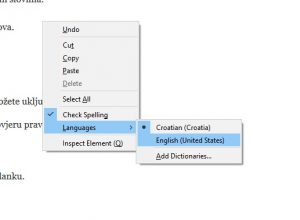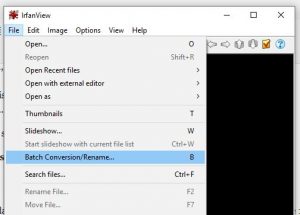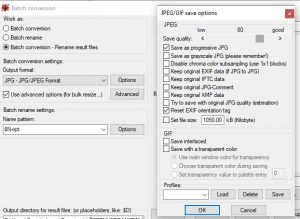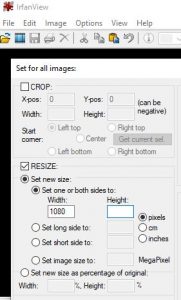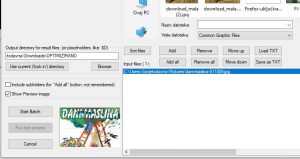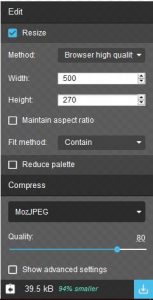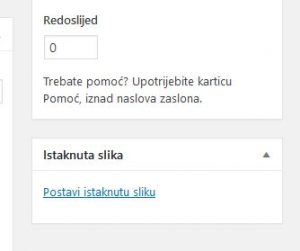Upute za pisanje članaka na web stranicama
Tijek objave
Autor/savjetnik oblikuje članak i šalje ga na recenziju. Autor nema mogućnost izravne objave.
Urednik/savjetnik recenzira članak, ispravlja pogreške i vraća na daljnju obradu ako je potrebno. Kada je članak spreman za obradu urednik ga objavljuje.
Prijava na web stranice
Da bi mogli pisati, recenzuirati i objavljivati članke potreban je korisnički račun kroz koji se radi prijava u sustav.
Prijava se obavlja kroz korisničko sučelje na adresi https://www.savjetodavna.hr/wp-login.php. Poveznica do stranice za prijavu nalazi se na dnu stranice.
Klikom na prijavu dolazimo na stranicu na kojoj upisujemo korisničko ime i lozinku.
Vrste objava
Objave mogu biti:
- Vijesti i savjeti (post)
- Preporuke (post)
- Publikacije (product)
- Zaštita bilja – bolesti, štetnici, korovi (product)
- Događaji – tečajevi i manifestacije (event)
Vijesti i savjeti su objave
Kako napraviti novu objavu?
Vijesti, savjeti i preporuke
Vijesti, Savjeti i Preporuke su članci (post) i kreiraju se kroz meni na vrhu stranice
Ili kroz meni s lijeve strane
Kod objava Preporuka se ne stavljaju fotografije!
Publikacije, bolesti, štetnici i korovi
Publikacije, bolesti, štetnici i korovi su proizvodi (products) i unose se također kroz meni na vrhu
ili kroz meni sa strane
Manifestacije
Manfiestacije su događaji (events, tu spadaju i tečajevi koji se unose kroz SEMIS) i kreiraju se također kroz meni na vrhu stranice
ili sa strane
Struktura objava
Elementi objava su
- Naslov (title,
- Sadržaj (content)
- Kategorija (category)
- Oznaka (tag)
- Istaknuta slika (featured image)
- Slika proizvoda (product image)
- Galerija proizvoda (product gallery)
- Privitak (attachment)
Snimanjem članka automatski se bilježi
- Vrijeme objave
- Autor članka
Ako imate ulogu “Urednik” status objave može biti:
- Objavljeno (published)
Ako ste savjetnik i vaša uloga je “Suradnik” status objave može biti samo:
- Skica (draft)
- Čeka na recenziju
Naslov
Naslov mora biti što kraći, a idealno 6 riječi. U naslovu ne treba prepričati cijeli sadržaj.
Primjer lošeg naslova:
EPILOBIUM CILIATUM – širenje invazivne korovske vrste kao posljedica pretjerane uporabe glifosatnih herbicida
Primjer dobrog naslova:
Širenje invazivne korovske vrste
Sadržaj
Sadržaj možete izravno upisivati i formatirati kroz alate dostupne na traci.
Funkcije su redom:
Stil, podebljano, ukošeno, natuknice, natuknice s brojevima, navodnici, poravnavanje teksta lijevo, u sredini i desno, poveznica, proširivanje/smanjenje alatne trake, unos grid tablice, unos Slider Revolution slajda, Newsletter, prekriženi tekst, horizontalna linija, boja teksta, lijepljenje bez formata, brisanje formatiranja, specijalni znak, smanjivanje uvlake, povećanje uvlake, poništenje zadnje akcije, vraćanje zadnje akcije i pomoć.
Kada radite kopiranje teksta iz Worda ili nekog drugog uređivača teksta, obavezno isključite formatiranje pa tek onda napraviti copy/paste.
KRATKE PREPORUKE ZA PISANJE TEKSTA
- Izbjegavajte velike dijelove teksta u velikim slovima.
- Idealna veličina članka je 1600 riječi.
- Idealna veličina paragrafa je 40-55 znakova.
- Izbjegavajte jako dugačke rečenice.
- Izbjegavajte jako dugačke paragrafe
PRAVOPISNI ALATI
U pregledniku (Chrome, Firefox, Opera itd.) možete uključiti provjeru pravopisa.
Ako koristite MS Word za pisanje, uključite provjeru pravopisa. U MS Wordu možete uključiti i Thesaurus za hrvatski jezik.
Kategorije (category)
Kategorije su pojmovi koji sažimaju sadržaj u članku. Jako je važno definiranje kategorije jer se na osnovu njih sadržaj koji objavljujemo prikazuje u primjerenom kontekstu.
Kategorije kod vijesti i preporuka definiraju:
- Vrsta objave (Vijest, Savjet)
- Karakter objave *neobavezno (Najava, Javni poziv, Obavijest, Važno itd..)
- Stručno područje (Agorekologija, Ratarstvo, Stočarstvo, …)
- Podpodručje *neobavezno (Peradarstvo, Govedarstvo, Pčelarstvo,…)
Kategorije kod događaja definiraju:
- Vrstu događaja (Manifestacija, Tečaj, Tečaj za ribare, Tečaj za savjetnike)
- Stručno područje (Agorekologija, Ratarstvo, Stočarstvo, …)
Kategorije kod preporuka su isključivo:
- Vrsta objave (Preporuka)
- Stručno područje (Voćarstvo i maslinarstvo, Vinogradarstvo, Ratarstvo i ostalo)
Kategorije kod publikacija su:
- Vrsta publikacije (Bilten, Brošura, Katalog, Koraci do, Letak, Vodič)
- Stručno područje (Ratarstvo, Stočarstvo itd.)
Kategorije kod zaštite bilja u isključivo:
- Vrsta pojave (Bolesti, Štetnici, Korovi)
- Stručno područje (Povrtne vrste, Ratarske kulture, Vinova loza, Voćne vrste)
(Stručno) područje na koje se odnosi sadržaj članka u terminima stručnih područja koja su definirana kroz web stranicu:
- Vijesti i savjeti: Hortikultura, Ratarstvo, Stočarstvo, Pčelarstvo, Ribarstvo, Agroekologija, Zaštita bilja, Upravljanje PG-om, Dopunske djelatnosti, Mehanizacija, Navodnjavanje, Inovativne tehnologije, Program RR, Izravna plaćanja itd.
- Događaji: Agroekologija, Hortikultura, Ratarstvo, Stočarstvo itd.
- Preporuke: Voćarstvo i maslinarstvo, Vinogradarstvo, Ratarstvo i ostalo
- Savjetnički paketi: Ekološki uzgoj, Mladi poljoprivrednik, Modernizacija, Zelena praksa / višestruka sukladnost
- Zaštita bilja: Maslina, Povrtne vrste, Ratarske kulture, Vinova loza, Voćne vrste
(Stručno) Podpodručje
Podpodručja stručnih područja npr.
- Hortikultura
- Voćarstvo,
- Maslinarstvo, …
- Stočarstvo
- Peradarstvo,
- Govedarstvo,
- Pčelarstvo,…
- Ratarstvo
- Natjecanje u oranju
Iznimno umjesto pojmova koji se tiču vrste informacija i stručnih (pod)područja, možemo unijeti i specifične pojmove kao npr.
- OUP,
- Školska Shema, i sl.
koji bi se po definiciji trebali stavljati u oznake.
PRIMJERI
Primjer 1:
Kategorija: Vijest, Zaštita bilja, Hortikultura
Primjer 2:
Kategorija: Savjet, Mehanizacija, Inovativne tehnologije
Primjer 3:
Kategorija: Vijest, Vinogradarstvo, Vinarstvo,
Primjer 4:
Kategorija: Vijest, Najava, Vinarstvo
KRATKE PREPORUKE ZA DEFINIRANJE KATEGORIJA
- Držite se već definiranih kategorija. Ako je potrebno dodavati nove kategorije, konzultirajte tim koji se brine oko web stranica web-strucna-podrska@mps.hr.
- Nemojte upisivati previše kategorija. Kategorije treba definirati konzervativno vodeći se stručnim područjima i već definiranim kategorijama. Pitajte kolege ako niste sigurni.
- Ne koristiti kategorije s isključivo velikima slovima. Samo web sjedište se brine kako će se kategorija prikazati.
- Ako kreirate kategoriju nemojte kreirati kategoriju koja se odnosi samo na jednu objavu. Razmislite kako proširiti kategoriju. Pitajte kolege ako niste sigurni.
- Vodite se upotrebljivošću za korisnike koji kroz kategorije mogu suziti područje članaka koji će im se prikazivati. Kategorije i oznake na našem web sjedištu koristimo
- za prikaz objava u kontekstima na koji se odnose.
- za fitriranje objava tako da se prikazuju samo objave iz jedne kategorije ili podkategorije.
- Stavljanjem članka koji pišemo u ove kategorije omogućavamo da se taj članak pojavljuje na svim relevantnim mjestima na stranici.
Oznake (tag)
Konkretni specifični nazivi koji se javljaju u članku i koji će omogućiti prikaz članka u kontekstu neke teme:
– Ime događaja – Gudovečki sajam, Vina iz davnina, …
– Ime štetnika – lisna uš, …
– Ime bolesti – pepelnica vinove loze, šupljikavost lista …
– Ime županije – Primorsko-goranska, Zagrebačka …
Za oznake se ne može definirati hijerarhijska veza, samo za kategorije!
Oznake koristimo samo kod preporuka i to samo za vezanje preporuke uz županiju!.
Slike (Fotografije)
Ovdje su izložene upute za pripremu fotografija za postavljanje u objave.
Kroz upute je objašnjen najjednostavniji način za pripremu fotografija bez posebnih tehničkih znanja.
Upute za obradu slika obuhvaćaju:
- Upute za korištenje alata Irfanvew za pojedinačnu ili grupnu obradu na “Win 10”
- Upute za korištenje web alata Squoosh za pojednačnu obradu u bilo kojem web pregledniku i na bilo kojoj platformi mobilnoj ili desktop
Ukoliko se ipak ne možete snaći u tim uputama, sirove fotografije za objavu možete poslati uredniku koji će prije objave obraditi fotografije (web-strucna-podrska@mps.hr).
Mail nije pogodan za dostavu veće količine fotografije, pa je bolje da koristite servise wetransfer, JumboMail ili neke druge koje poznajete bolje.
Veličina slika
Važno je da slike koje stavljamo na web stranicu budu najmanje moguće jer slike koje su prevelike vrlo jako opterećuju web stranicu i usporavaju učitavanje stranice za korisnika.
Fotografije koje snimimo fotoaparatom najčešće su 2-10Mb.
Idealna veličina je od 10-80Kb, najviše 130Kb.
Stoga sve fotografije koje stavljamo na web stranicu treba smanjiti na najmanju moguću veličinu a da kvaliteta slike bude dovoljna.
Dimenzije slika
Preporučene dimenzije slika su:
- Vijesti i preporuke 500×270
- Publikacije, bolesti, štetnici i korovi 720×480
Kvaliteta slika
Kada se snima slika u JPG formatu, optimalna postavka kvalitete je 80. Najveća preporučena širina slike je 1080 točaka.
Kada se snima slika u PNG formatu, optimalna postavka kvalitete je 9. Najveća preporučena širina slike je 1080 točaka.
Prozirnost pozadine slika
PNG format koristite kada je potrebno da pozadina slike bude prozirna (transparentna). Ako slika nema prozirnu pozadinu, prozirnost se postiže posebnom obradom u nakim od grafičkih alata (Gimp, Photoshop, Paintshop pro itd.). PNG format se najčešće koristi kada su u pitanju logoi i druge grafike koje nisu snimljene fotografije.
JPG format ne omogućuje prozirnost pozadine.
Alati za optimizaciju
Postoje brojni alati za optimizaciju fotografija prije objave.
Windows 10
Irfanview (preporučeni alat za skupnu optimizaciju kvalitete i postavljanje preporučenih dimenzija fotografija)
Za optimizaciju većeg broja fotografija možete koristiti besplatan program IrfanView i njegovu funkciju Batch convert. Batch convert omogućuje da jednom definirate do koje razine ćete optimirati sliku i nakon toga samo pokrećete Batch convert. IrfanView možete preuzeti na njegovom web sjedištu.
Poslije instalacije programa Irfanview definirate profil za optimiziranje slika i profil za prilagodbu veličine slike na zadanu vrijednost, nakon čega ste spremni za posao.
Batch Convert (skupno pretvaranje)
Jedina funkcija koja nam je potrebna u programu Irfanview je Batch Convert
Samo prvi puta je potrebno podesiti profil za skupno pretvaranje slika.
Definiranje profila za optimiziranje – kliknite na Options.
Također je samo jednom potrebno definirati postavke za definiranje veličine slike.
Kliknite na Advanced.
Optimizacija
Definirate direktorij u koji će se snimit optimizirane slike (Output directory for result files).
Odaberete slike koje će se optmizirati.
Kliknete na Početak skupne obrade (Start Batch).
Nakon toga možete u vašu objavu prenjeti optimiziranu fotografiju.
Google-ov vodić za optimizaciju (Optimize Images | Tools for Web Developers | Google Developers)
Na početnom ekranu
- kliknete na select an image ili
- prenesete (drag&drop) datoteku iz Windows datotečnog explorera u na stranicu
Nakon toga:
- Odaberete Resize (dimenzioniranje)
- Upišete željenu veličinu (500×270 ili 720×480)
- Odznačite opciju za zadržavanje omjera širine i visine (Maintain aspect ratio)
- Odaberite metodu obrade slike – rastezanje (stretch) ili izrazivanje središnjeg dijela slike (contain)
- Odaberite Quality 80
U dnu postavki piše konačna veličina slike.
Kliknite na ikonu za preuzimanje optimizirane fotografije.
Poveznice
Brošure, bolesti i štetnici – ne stavljati poveznicu na PDF nego na stranicu s kratkim opisom na kojem je i download.
Ne povezivati na arhiva.savjetodavna.hr.
Istaknuta fotografija
Pojavljuje se na naslovnici i kod prikaza u članaka na različitim dijelovima web stranice.
Službene boje za korištenje na stranicama Uprave
ZELENA – ZELENA – RGB kod – #b8c91b
PLAVA – PLAVA – RGB KOD – #248dcd
SIVA – SIVA – RGB KOD – #aba9a8